Установка новой копии Windows 2000. Мета роботи – ознайомитися із призначенням та параметрами програми net.Exe, яка входить до складу системного програмного забезпечення ОС Windows 95
ЛАБОРАТОРНА РОБОТА № 1
ФУНКЦІЇ ТА ПАРАМЕТРИ МЕРЕЖНОЇ УТИЛІТИ NET
Мета роботи – ознайомитися із призначенням та параметрами програми net.exe, яка входить до складу системного програмного забезпечення ОС Windows 95, Windows 98, Windows NT, Windows 2000, Windows XP, Windows Vista, Windows7; навчитися використовувати цю утиліту для одержання даних про організацію мережі, її ресурси та для управління окремими ресурсами.
Лабораторне завдання
1. Запустити комп’ютера у одному з наступних режимів:
- MS-DOS 7.x;
- сеанс MS-DOS при роботі у середовищі Windows 95, Windows 98;
- емуляція сеансу MS-DOS при роботі у середовищі Windows 95, Windows 98, Windows NT, Windows 2000, Windows XP, Windows Vista, Windows7;
- Пуск, Выполнить і далі – робота з командним рядком у середовищі Windows 95, Windows 98, Windows NT, Windows 2000 Windows XP, Windows Vista, Windows7.
2. Скориставшись довідковою підсистемою, переглянути й занотувати усі функції та параметри програми net.exe. Для цього спочатку набрати у командному рядку net /? | more, прочитати та занотувати текст, який з’являється на екрані, і далі по черзі викликати довідки до кожної функції або параметра й записувати їх до звіту.
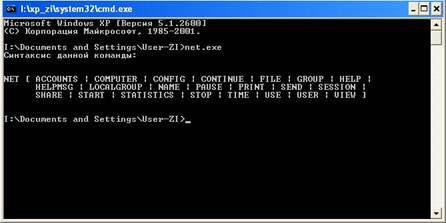
Примітка:якщо ви працюєте в середовищі Windows 7 деякіх команд бракує: PRINT, NAME, SEND,SHARE
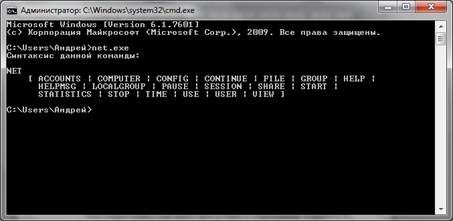
3. По черзі запустити програму net.exe з кожним параметром та припустимою комбінацією параметрів, занотувати результати роботи програми.
4. За результатами виконання роботи скласти письмовий звіт.
1.2 Зміст письмового звіту
1. Повний перелік функцій та параметрів програми net.exe з поясненнями, які виводяться довідковою підсистемою.
2. Результати запуску програми net.exe у мережі (повідомлення програми при її роботі як з усіма окремими параметрами так і з усіма припустимими комбінаціями параметрів).
3. Висновки за результатами роботи. У висновках рекомендується розмістити найважливіші параметри (п’ять-шість) за їх значенням і додатково відзначити, у якому з чотирьох запропонованих режимів легше користуватись довідковою підсистемою.
1.3 Контрольні питання
1. Які функції виконує системна утиліта net.exe (у порядку зменшення важливості функцій)?
2. Які формати має командний рядок для запуску програми net.exe?
3. Яке призначення має кожний параметр програми net.exe?
4. Які повідомлення виводить до екрана програма net.exe при її запуску з кожним параметром окремо та з припустимими комбінаціями параметрів?
ЛАБОРАТОРНА РОБОТА № 2
МЕРЕЖНІ УТИЛІТИ PING, TRACERT, IPCONFIG
Мета роботи – ознайомитися із призначенням та параметрами програм ping.exe, tracert.exe, ipconfig.exe, які входять до складу системного програмного забезпечення ОС Windows 95, Windows 98, Windows NT, Windows 2000; навчитися використовувати ці утиліти для одержання даних про організацію мережі, її ресурси та для управління окремими ресурсами.
Лабораторне завдання
1. Запустити комп’ютер у одному з наступних режимів:
- MS-DOS 7.x;
- сеанс MS-DOS при роботі в середовищі Windows 95, Windows 98;
- емуляція сеансу MS-DOS при роботі в середовищі Windows 95, Windows 98, Windows NT, Windows 2000;
- Пуск, Выполнить і далі – робота з командним рядком у середовищі Windows 95, Windows 98, Windows NT, Windows 2000.
2. Скориставшись довідковою підсистемою, переглянути й занотувати усі функції та параметри програм ping.exe, tracert.exe, ipconfig.exe. Для цього набрати окремо в командному рядку ping, натиснутиENTER,потім– tracert, ENTER,потім –ipconfig, ENTER; прочитати та занотувати тексти, які з’являться на екрані, і далі по черзі викликати довідки до кожної функції або параметра й записувати їх до звіту.
3. По черзі запустити програму ping.exe з кожним параметром та припустимою комбінацією параметрів, занотувати результати роботи програми.
4. По черзі запустити програму tracert.exe з кожним параметром та припустимою комбінацією параметрів, занотувати результати роботи програми.
5. Запустити програму ipconfig.exe, занотувати результати роботи програми.
6. За результатами виконання роботи скласти письмовий звіт.
2.2 Зміст письмового звіту
1. Повний перелік функцій та параметрів програм ping.exe, tracert.exe, ipconfig.exe з поясненнями, які виводяться довідковою підсистемою.
2. Результати запуску програми ping.exe у мережі (повідомлення програми при її роботі як з усіма окремими параметрами так і з усіма припустимими комбінаціями параметрів).
3. Результати запуску програми tracert.exe у мережі (повідомлення програми при її роботі як з усіма окремими параметрами так і з усіма припустимими комбінаціями параметрів).
4. Результати запуску програми ipconfig.exe у мережі (повідомлення програми при її роботі).
5. Висновки за результатами роботи.
2.3 Контрольні питання
1. Які функції виконують системні утиліти ping.exe, tracert.exe, ipconfig?
2. Які формати мають командні рядки для запуску програм ping.exe, tracert.exe, ipconfig.exe?
3. Яке призначення має кожний параметр програм ping.exe, tracert.exe?
4. Які повідомлення виводять до екрана програми ping.exe, tracert.exe, ipconfig.exe при їх запуску з кожним параметром окремо та з припустимими комбінаціями параметрів?
ЛАБОРАТОРНА РОБОТА № 3
УСТАНОВКА ОПЕРАЦІЙНОЇ СИСТЕМИ
WINDOWS 2000 PROFESSIONAL
Мета роботи – ознайомитися із процесом установки клієнтського програмного забезпечення і навчитися виконувати початкові установки, необхідні для використання комп'ютера як робоча станція домена.
3.1 Вхідні дані
1. Дистрибутив операційної системи Windows 2000 Professional знаходиться в каталозі C:\Install\Win2000pro.rus.
2. Установлювати другий комплект операційної системи Windows 2000 Professional необхідно із середовища операційної системи Windows 98.
3. Установлювати операційну систему необхідно на логічний диск, що із середовища Windows 2000 Professional видний як F: і має розмір 6001 МБ (файлова система NTFS).
4. Після установки другого комплекту операційної системи Windows 2000 Professional комп'ютер, як і раніше, при перезавантаженні повинен за замовчуванням завантажувати перший(основний) комплект операційної системи Windows 2000 Professional.
Лабораторне завдання
Видалення другого комплекту операційної системи Windows 2000 Professional
Якщо на вашому комп'ютері вже встановлений (студентом із паралельної групи) другий комплект операційної системи Windows 2000 Professional (про це свідчить наявність в меню загрузки рядка Microsoft Windows 2000 Professional RUS – 2), то його необхідно видалити. Для цього варто дотримуватися наступної послідовності операцій:
· Відредагуйте файл C:\boot.ini:
- перезавантажте комп'ютер із завантаженням операційної системи
Windows 98;
- відкрийте для редагування файл C:\boot.ini;
- видалите рядок
multi(0)disk(0)rdisk(0)partition(4)\Winnt_2 =
“Microsoft Windows 2000 Professional RUS – 2” /fastdetect;
- збережіть зміни.
· Покличте викладача, щоб він за допомогою свого облікового запису (ввійшовши в середовище Microsoft Windows 2000 Professional RUS) видалив на логічному томі F: робочі каталоги попередньої установки другого комплекту операційної системи Windows 2000 Professional.
Локальна установка
1. Завантажте Windows 98.
2. Задайте Пуск => Выполнить.
У вікніЗапуск программы наберіть
C:\Install\Win2000pro.rus\I386\WINNT32.EXE
і клацніть OK.
3. Якщо відкриється вікно Windows 2000 Setup (з попередженням про те, що програма установки не підтримує відновлення більш нової версії на стару), клацніть OK.
4. У вікніВас приветствует мастер установки Windows 2000виберіть опцію
Установка новой копии Windows 2000
і клацніть Далее.
5. У вікніЛицензионное соглашение прочитайте ліцензійну угоду, виберіть опцію
Я принимаю это соглашение
і клацніть Далее.
6. Введіть наступний ключ продукту:
P2443 – GM6C8 – FRH3B – 89HXH – K6428
і клацніть Далее.
7. У вікніВыбор специальних параметров клацніть Дополнительные параметры.
У підвікні Дополнительные параметры:
- в розділі Папка установки Windows впишіть \WINNT_2;
- встановіть прапорець Выбрать раздел диска для установки;
- клацніть OK.
Клацніть Далее.
8. У вікніОбновление до файловой системы Windows 2000 NTFS виберіть опцію
